![]() تتوفر هذه الميزات فقط في تكوينات البرامج القياسية والمهنية.
تتوفر هذه الميزات فقط في تكوينات البرامج القياسية والمهنية.
على سبيل المثال ، أنت في الدليل "التقسيمات" . يتم عرض عمود واحد فقط بشكل افتراضي "اسم" . هذا من أجل سهولة الإدراك ، بحيث لا "تندفع" أعين المستخدمين عندما يرون كمية كبيرة من المعلومات.
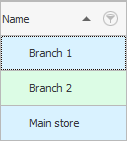
ولكن ، إذا كنت مرتاحًا لرؤية الحقول الأخرى طوال الوقت ، فيمكن عرضها بسهولة. للقيام بذلك ، على أي سطر أو في مكان قريب على مساحة فارغة بيضاء ، انقر بزر الماوس الأيمن وحدد الأمر "رؤية المتحدث" .
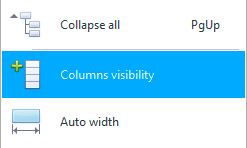
![]() تعرف على المزيد حول أنواع القوائم .
تعرف على المزيد حول أنواع القوائم .
ستظهر قائمة بالأعمدة المخفية في الجدول الحالي.
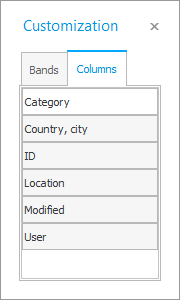
يمكن إمساك أي حقل من هذه القائمة بالماوس وسحبه ووضعه في صف على الأعمدة المعروضة. يمكن وضع الحقل الجديد قبل أو بعد أي حقل مرئي. عند السحب ، راقب ظهور الأسهم الخضراء ، فإنها تظهر أنه يمكن تحرير الحقل المسحوب ، وسوف يقف بالضبط في المكان الذي تشير إليه الأسهم الخضراء.
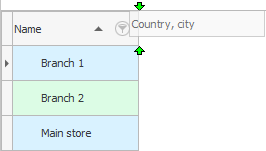
على سبيل المثال ، لقد انسحبنا الآن من الميدان "مدينة البلد" . والآن سيتم عرض عمودين في قائمة الأقسام الخاصة بك.
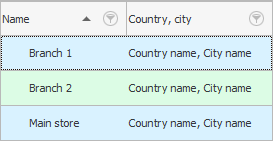
بنفس الطريقة ، يمكن إخفاء أي أعمدة غير ضرورية للعرض الدائم بسهولة عن طريق سحبها مرة أخرى.
سيتمكن كل مستخدم على جهاز الكمبيوتر الخاص به من تكوين جميع الجداول بالطريقة التي تبدو مناسبة له.
![]() لا يمكنك إخفاء الأعمدة التي يتم عرض بياناتها أسفل الصف كملاحظة .
لا يمكنك إخفاء الأعمدة التي يتم عرض بياناتها أسفل الصف كملاحظة .
![]() لا يمكنك عرض الأعمدة التي
لا يمكنك عرض الأعمدة التي ![]()
![]() تم إخفاء تعيين حقوق الوصول عن هؤلاء المستخدمين الذين ليس من المفترض أن يروا المعلومات التي لا تتعلق بعملهم.
تم إخفاء تعيين حقوق الوصول عن هؤلاء المستخدمين الذين ليس من المفترض أن يروا المعلومات التي لا تتعلق بعملهم.
انظر أدناه للحصول على مواضيع مفيدة أخرى:
![]()
نظام محاسبة عالمي
2010 - 2024